Cum să decupezi un videoclip YouTube
Ce să știi
- Selectați CLAMĂ > alegeți un segment > furnizați un nume > SHARE CLIP.
- Apoi, alegeți o aplicație sau un site web prin care să partajați linkul sau selectați Copiază legătură (Android) sau COPIE (desktop) pentru a prelua adresa URL.
- Puteți captura clipuri video care pot fi partajate cu o durată cuprinsă între 5 și 60 de secunde.
Acest articol descrie cum să utilizați funcția Clipuri de pe YouTube pentru a tăia rapid partea preferată a unui videoclip YouTube – în flux live sau nu – pentru a salva pentru mai târziu sau a le distribui în buclă.
Cum să decupezi un videoclip YouTube
Funcția de tăiere este disponibilă în prezent pentru utilizatorii de Android și desktop prin intermediul aplicației/site-ului oficial YouTube. Va veni pe iOS în viitor.
-
Selectați CLAMĂ sub videoclip.
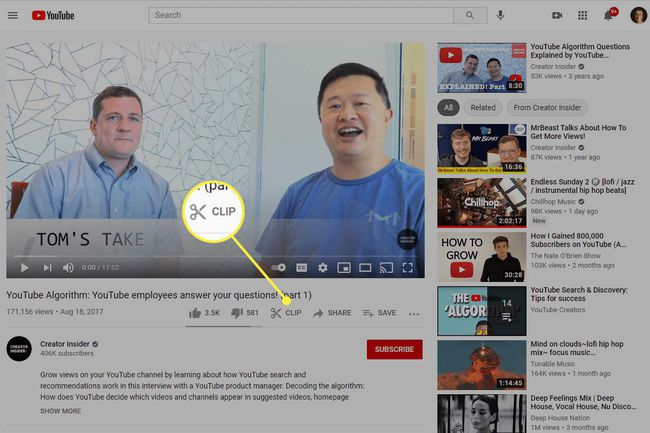
Nu-l vezi? Puteți decupa majoritatea videoclipurilor și a streamurilor live, cu excepția lucrurilor precum conținutul pentru copii, streamurile de peste 8 ore, premierele în timp ce sunt live și streamurile fără DVR. Funcția este, de asemenea, încă în curs de implementare, așa că nu o puteți folosi încă pe toate.
-
Faceți selecția dvs. de clip. Faceți acest lucru trăgând marginile din stânga și din dreapta ale casetei albastre pentru a extinde sau a minimiza clipul după cum credeți de cuviință. Dacă utilizați site-ul desktop, îl puteți ajusta și manual, introducând ora. Trageți întreaga casetă pentru a schimba locația clipului fără a ajusta durata.
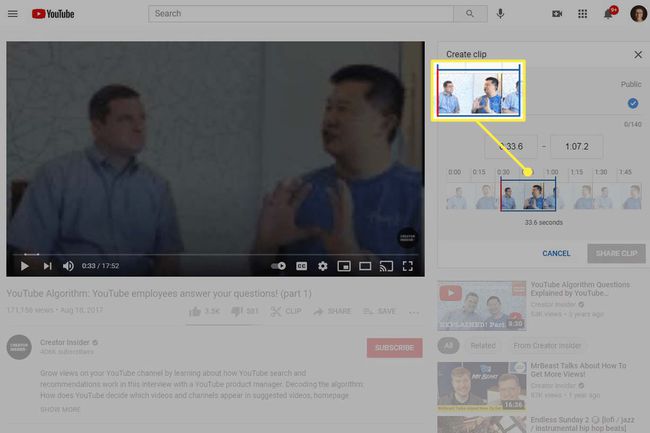
-
Dați un titlu clipului, apoi selectați SHARE CLIP. Clipul va folosi acest titlu de pagină atunci când partajați clipul și așa îl veți identifica atunci când accesați clipurile salvate mai târziu.
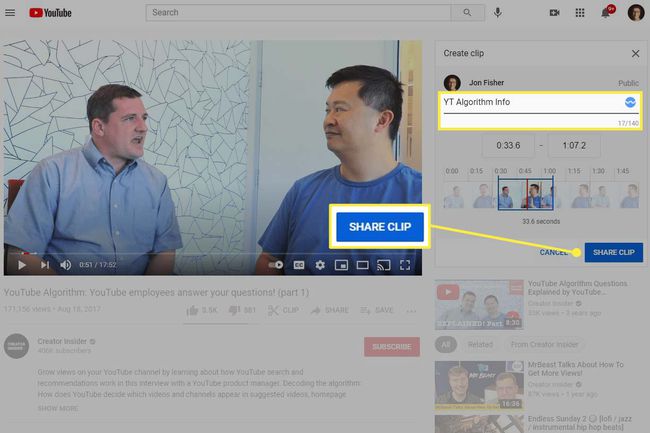
-
Alegeți o aplicație sau un site web prin care să partajați linkul sau utilizați Copiază legătură (Android) sau COPIE (desktop) pentru a copia adresa URL în clipboard pentru a le partaja manual.
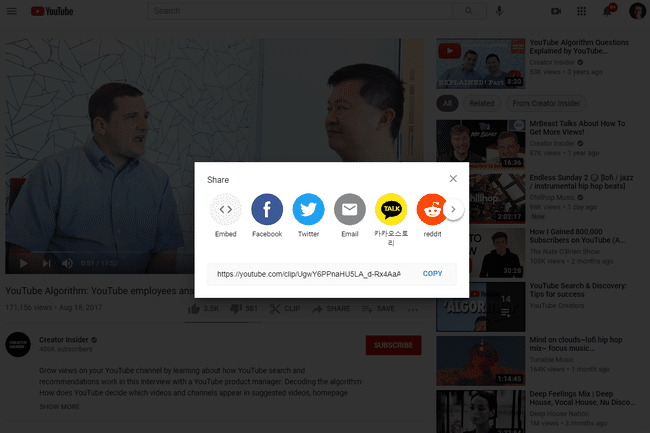
Toate clipurile dvs. sunt salvate automat în Zona de clipuri a contului tău YouTube. Este accesibil prin bara de meniu din stânga de pe site și din fila Bibliotecă a aplicației.
Clipuri: YouTube vs Twitch
TIC nervos este o altă platformă care vă permite decupați partea preferată a unui videoclip, și este destul de asemănător. Vă permite să faceți clipuri de la cinci secunde la 60 de secunde și funcționează pe dispozitive mobile și desktop.
De asemenea, este la fel de ușor de utilizat: treceți mouse-ul peste videoclip și apăsați pe pictograma clipului sau atingeți ecranul de pe mobil pentru a-l găsi. Pe iOS, accesați Acțiune > Creați clip.
YouTube Clips este relativ nou, așa că nu este surprinzător faptul că Twitch oferă câteva funcții suplimentare:
- Vedeți câte persoane v-au vizionat clipul.
- Declanșați instrumentul de creare a clipurilor cu o comandă rapidă de la tastatură.
- Vizualizați clipuri populare din videoclipul original.
- Faceți clipuri din aplicația iOS.
- Ștergeți-vă clipurile en gros.
